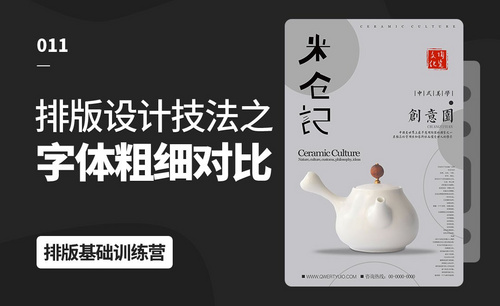cdr描边粗细怎么改?
发布时间:2021年05月07日 17:48
我们在使用PS、AI软件的时候有时也需要修改描边的粗细程度,在cdr里边根据需求也是要修改的,但是很多初学的小伙伴们都不知道cdr描边粗细怎么改,下面小编就来分享给各位小伙伴们!
1、先打开Coreldraw。然后新建一个空白文档,在空白文档处随意打上几个字举列

2、在右边的色块中,选择自己想要描边的颜色,如图所示,如果描的太宽,就会出现这样的问题,把原本文字的颜色全部覆盖了。

3、在工具栏里找到“轮廓笔”,也可以在软件的右下方菜单栏里找到“轮廓笔”,点击“轮廓笔”在弹出的窗口中,把“后台填充”勾选上。
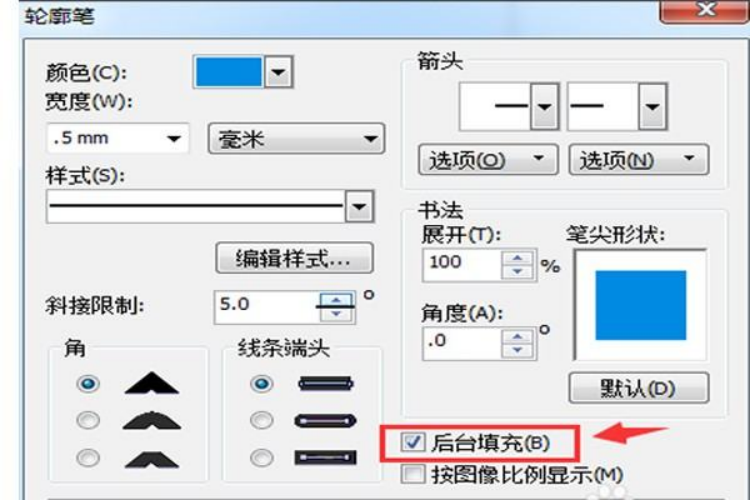
4、描边选择后台填充后,整个描边都在文字的外边缘,这样描边的宽度不管设置多少都不会影响到文字本身。
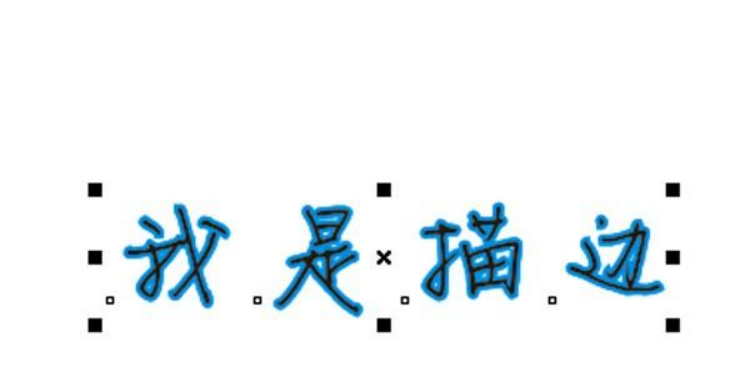
5、另外在“轮廓笔”对话框的下方还有一个选项—按图片比例显示,在这个功能前面勾选上后,描边物体在放大或缩小时描边也会随着物体的比例调整合适的大小,也就是说可以按自己的想法描边选择大小。
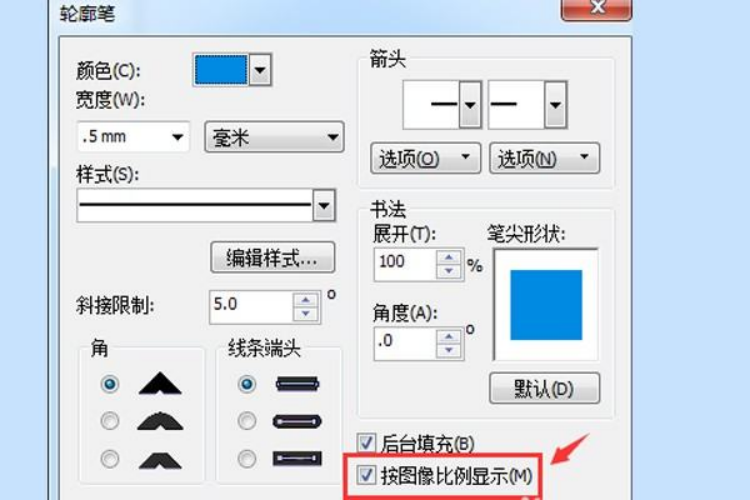
cdr描边粗细怎么改是cdr的基础操作,不会修改的还不跟着上边的步骤动起手来,动手操作之后就知道自己哪里没有掌握住了!
本篇文章使用以下硬件型号:联想小新Air15;系统版本:win10;软件版本:cdr x7。